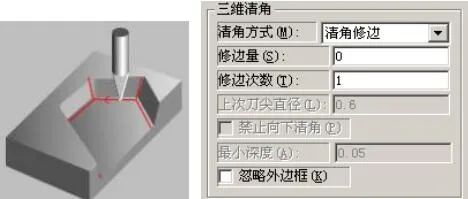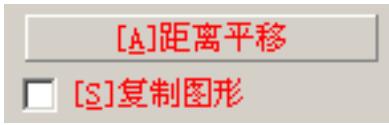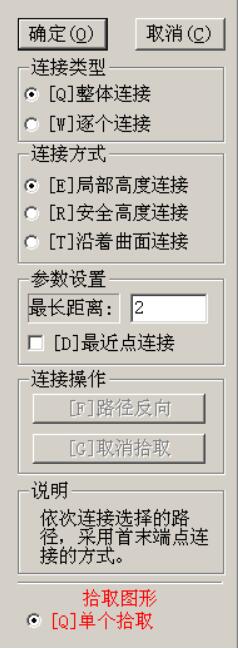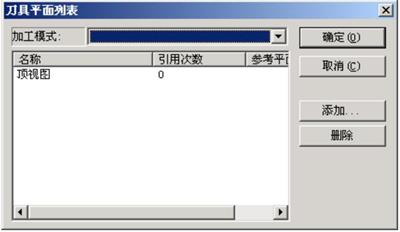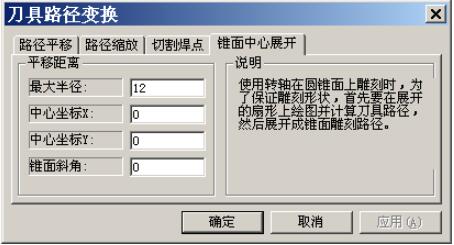修改刀具
对刀具的修改包括编辑或复制现有刀具、添加新的刀具以及删除现有的刀具。注意,在刀具库中,被使用的刀具呈加锁状态,它们不能被编辑或删除。
编辑刀具
编辑刀具库中的刀具的过程是:
1)选中需要编辑的刀具;
2)点击“编辑”按钮,系统会弹出刀具对话框,如图1所示;
3)修改刀具参数的相关内容,点击“确定”退出。
▲图 1 编辑刀具
添加刀具
在刀具库中添加刀具的过程是:
1)选中新添刀具欲加到的刀具组或该刀具组下的某把刀具;
2)点击“添加”按钮,系统会弹出刀具对话框;
3)修改刀具参数的相关内容,点击“确定”退出。
图 2 为添加一把ф4.5的平底刀的过程示意图。
▲图 2 添加刀具
删除刀具
在刀具库中删除刀具的过程是:
1)选中欲删除的某把刀具;
2)点击“删除”按钮,系统会弹出要求用户确认删除某刀具的对话框,如图3所示;
3)点击“确定”按钮,删除刀具。
▲图 3 删除刀具
复制刀具
在刀具库中复制刀具的过程是:
1)选中欲复制的刀具;
2)点击“复制”按钮,便复制一把刀具,如图4所示。
▲图 4 复制刀具
注意,有一把新的ф4平底刀添加在了平底刀刀具组的最后。于是该对话框下有两把同名的刀具。为了防止混淆,建议用户不要创建同名的刀具。一般而言,对于复制的刀具都应当进行编辑处理,以防止同名刀具的出现。
常用刀具
在刀具库中常用刀具的具体操作步骤如下:
(1)选择一把经常使用的刀具;
(2)点击“常用刀具”按钮,便将这把刀复制到常用刀具组中,如图5所示。
▲图 5 常用刀具
常用刀具组一般标记了用户加工时经常使用的几把刀,里面的刀具可以添加、删除。